1.1 Frotcom a simple vista
Una vez has entrado en Frotcom con tu usuario y contraseña. Podrás ver la pantalla principal dónde aparecerá un mapa con todos tus vehículos de la flota que dispongan de un localizador GPS.
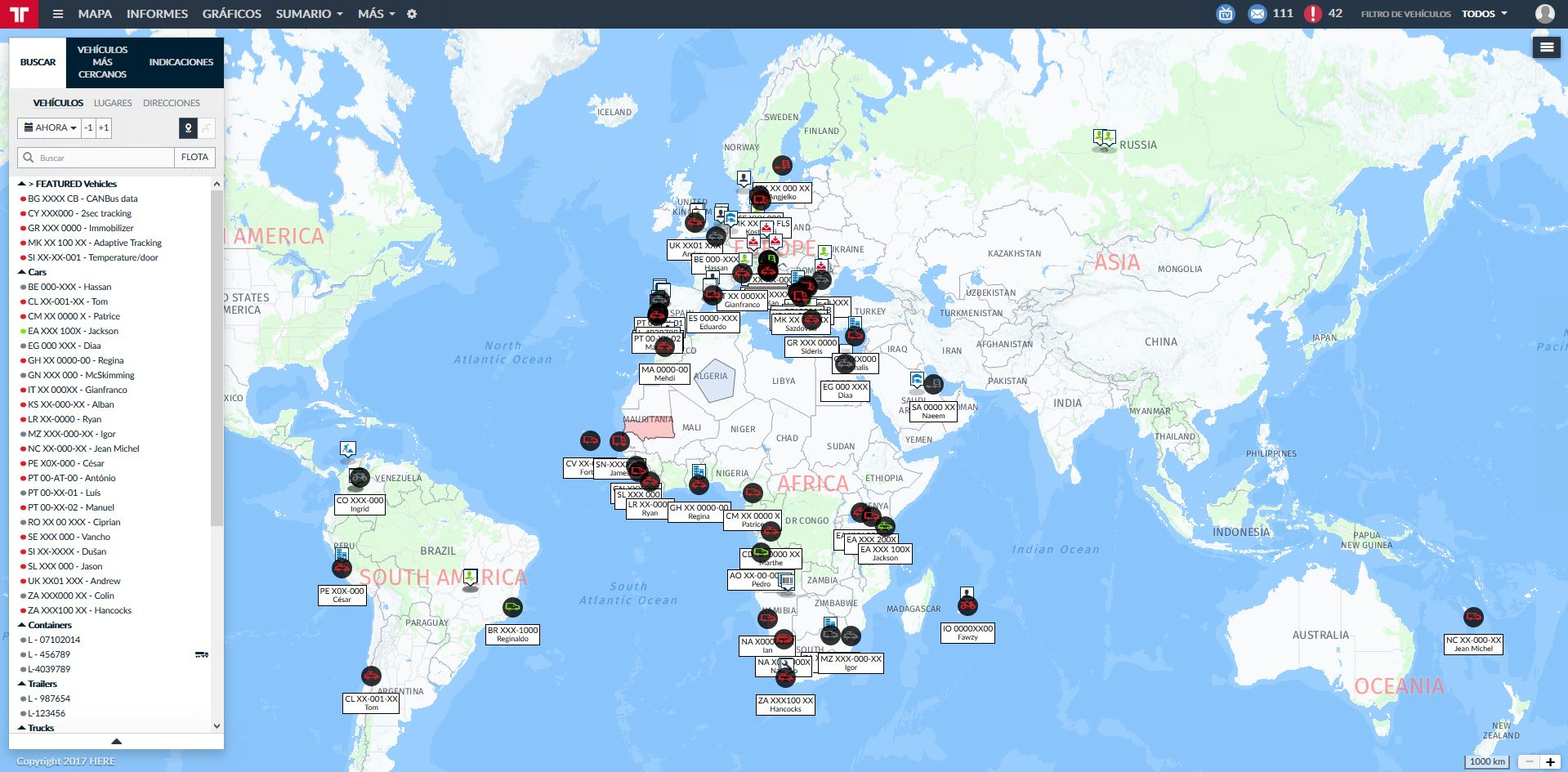
En la parte de arriba a la derecha podemos ver las pestañas de otras funciones que más adelante explicaremos:

Si bajamos a la izquierda, veremos las pestañas para buscar, encontrar vehículos más cercanos a un punto y crear rutas o indicaciones para un vehículo.
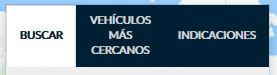
En la parte de Buscar > Vehículos, veremos la fecha en la que se muestran los vehículos, un buscador y seguidamente la lista de vehículos que se están mostrando en el mapa con sus matrículas.
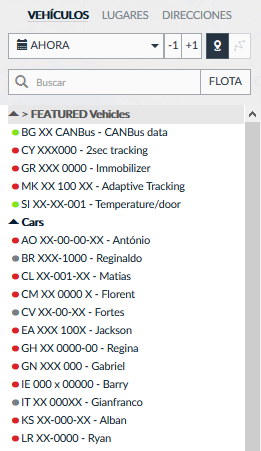
En la parte superior derecha veremos el icono de Frotcom TV que más adelante se explicará.

El icono de la mensajería recibida que veremos en el apartado Interact.

El icono de las alarmas registradas y no procesadas. Para ello, primero aprenderemos a crear y administrar las alarmas que nos interesen en el apartado Administración > Alarmas.

Si vamos a la derecha, veremos un icono con tres líneas que nos servirá para cambiar opciones del mapa que en el siguiente artículo explicaremos.

